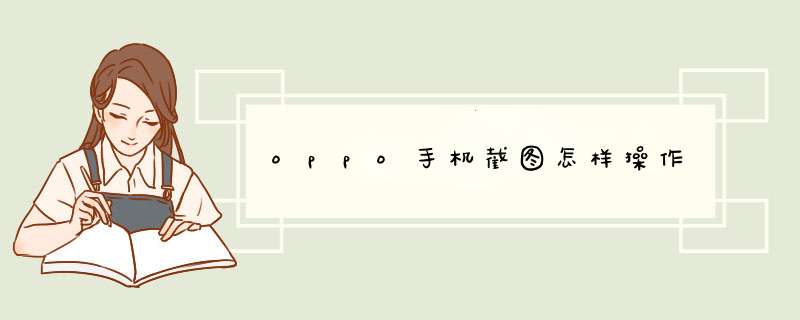
您可以通过以下几种方法进行截屏:1、通过物理按键截屏
(1)同时按住“电源键+音量下键”1-2秒,即可截屏。
(2)ColorOS 11及以上版本:新增“物理按键”截屏开关按钮,即同时按住“电源键+音量下键”截屏的设置开关,该开关默认开启;关闭后,“物理按键”截屏不生效。
设置方法:「设置 > 便捷工具(其他设置) > 截屏 > “电源键+音量下键”或“物理按键”」。
2、通知栏下拉截屏
下拉通知栏,找到截屏按钮,点击截屏。
3、三指滑动截屏
(1)三指同时按压手机屏幕下滑,即可截屏。
(2)ColorOS 7 及以上版本:「设置 > 便捷工具(其他设置) > 截屏 > “三指下滑”」,或「设置 > 便捷工具(便捷辅助) > 手势体感 > “三指下滑截屏/三指截屏”」。 注:本回答适用于OPPO全系列手机。
OPPO手机有以下截屏方式
1、按键截屏:同时按下电源键+下音量键,可以实现快速截图
2、三指截屏:前往「设置>便捷辅助>手势体感」,打开三指截屏开关,即可实现三指下滑快速截屏。
3、通过智能侧边栏截屏:滑出智能侧边栏,点击侧边栏中的截屏快捷键截屏。
4区域截屏:三指长按可进行区域截屏,完成截屏后点击保存,可将截屏保存至相册。
5、长截屏:
a进行上述1/2/3的任意操作后,上拉屏幕中的预览浮窗,即可进行长截屏。(下拉屏幕中的预览浮窗,可进行截屏分享)
b三指长按屏幕至弹出区域截屏窗口后,继续下滑并拖出屏幕外,可进入长截屏。
通过手机外壳机身(物理按键)按键截屏(1)同时按住“电源键+音量下键”1-2秒,即可截屏。
(2)“物理按键”截屏开关按钮,即同时按住“电源键+音量下键”截屏的设置开关,该开关默认开启;关闭后,“物理按键”截屏不生效。
设置方法:ColorOS 12及以上版本:「设置 > 系统设置 > 便捷工具 > 截屏 > “电源键+音量下键”」。
ColorOS 110-113版本:「设置 > 便捷工具 > 截屏 > “电源键+音量下键”」。
ColorOS 70-72版本:「设置 > 其他设置 > 截屏 > 物理按键」。
2、三指滑动截屏(1)三指同时按压手机屏幕下滑,即可截屏(2)设置方法:ColorOS 12及以上版本:「设置 > 系统设置 > 便捷工具 > 截屏 > 三指下滑」,或「设置 > 系统设置 > 手势体感 > 三指下滑截屏」。
ColorOS 110-113版本:「设置 > 便捷工具 > 截屏 > 三指下滑」,或「设置 > 便捷工具 > 手势体感 > 三指下滑截屏」。
ColorOS 70-72版本:「设置 > 其他设置 > 截屏 > 三指下滑」,或「设置 > 便捷辅助 > 手势体感 > 三指截屏」。
3、控制中心截屏1、通过「控制中心」启用截屏,从顶部通知栏下滑打开控制中心,在图标列表中找到「截屏」,点击「截屏」,开启截屏功能。
若在「控制中心」图标列表中未找到「截屏」,请尝试编辑「控制中心」图标列表项,将「截屏」添加到「控制中心」图标列表中。
截屏之后的新玩法1、长截屏ColorOS 7及以上版本,通过三指下滑或物理按键(同时按住“电源键+音量下键”)截屏后,「点击“预览图” > 点击下方选项“长截屏”」,或「点击“预览图”下方的选项“长截屏”/“上下箭头”图标」 ,自动长截屏或上下滑动调整截取的屏幕长度,生成长图后支持快速编辑、分享(发送)、删除等操作。
2、区域截屏ColorOS 7及以上版本:三指长按屏幕任意区域即可进入区域截屏,进入后可通过拖动边框调整截屏区域,完成截取后可以在下方选择删除、发送、编辑、保存等操作。
设置方法:ColorOS 12及以上版本:「设置 > 系统设置 > 便捷工具 > 截屏 > 三指长按」,或「设置 > 系统设置 > 手势体感 > 三指长按截屏」。
ColorOS 110-113版本:「设置 > 便捷工具 > 截屏 > 三指长按」,或「设置 > 便捷工具 > 手势体感 > 三指长按截屏」。
ColorOS 70-72版本:「设置 > 其他设置 > 截屏 > 三指长按」。
3、自由截屏ColorOS 11及以上版本:新增自由截屏。
通过三指下滑或物理按键(同时按住“电源键+音量下键”)截屏后,点击截图完成时的预览浮窗,点击“裁剪”选择裁剪方式,可快速灵活地裁剪当前截图的形状和大小。
温馨提示:① 上述功能将会通过OTA升级覆盖到ColorOS 70-72版本机型,您可通过上述设置路径查看手机是否适配。
② 涉及隐私内容,无法截屏。
截屏方法:
1、通过按键截屏,同时按住电源键和音量减键1-2秒,即可截屏。
2、三指滑动截屏,进入手机“设置”--“手势体感”—“三指截屏“,开启后,在手机屏幕用三个手指上下快速滑动截屏;
3、长截屏,从ColorOS 21版本开始,同时按住电源键+音量加键,可进行长截屏。
4、安卓40以下系统版本的机器,可通过长按菜单键截屏。
注:三指截屏和长截屏仅在ColorOS系统开始支持,在设置--关于手机--查看手机的ColorOS系统版本。
截图保存路径的查询方法:
1、进入相册--所有--屏幕截图可以查看;
2、文件管理--分类视图--也可以查看到;
3、文件管理--存储--Pictures--Screenshots(非ColorOS版本,也可在文件管理--屏幕截图查看),即可查看;
注:ColorOS30系统在相册--图集--屏幕截图中查看,功能机无法截屏,以上方法,智能机都可以查看截图。
OPPO是更多年轻人选择的拍照手机品牌。十年来,OPPO专注于手机拍照领域的技术创新,开创了手机自拍美颜时代,先后首发了前置500万像素和1600万像素的拍照手机,创造性地推出了全球首个电动旋转摄像头和超清画质等拍照技术,为全球20多个国家和地区的年轻人提供了出色的手机拍照体验。
据权威数据机构IDC统计,OPPO已成为2016年中国手机市场出货量第一品牌,截止2017年初,全球有超过1亿年轻人正在使用OPPO拍照手机。
OPPO手机截屏的操作方法:
1、通过按键截屏
(1)同时按住电源键和音量减键1-2秒,即可截屏。
(2)ColorOS11及以后版本:新增物理按键截屏「同时按住电源键+音量下键截取全屏」设置开关,默认开启;关闭后,物理按键截屏不生效。
设置路径:「设置>便捷工具>截屏>物理按键截屏」。
2、三指滑动截屏:
(1)ColorOS11及以后版本:「设置>便捷工具>手势体感>三指截屏」。
(2)ColorOS60-72版本:「设置>便捷辅助>手势体感>三指截屏」。
(3)ColorOS50-521:「设置>智能便捷>手势体感>三指截屏」。
3、长截屏:
(1)ColorOS11及以后版本,长按三指下滑出屏幕底部边缘,触发自动滚动长截屏。
(2)ColorOS72及以后版本:支持自动滚动长截屏和横屏长截屏。
(3)ColorOS7及以后版本:除常规的长截屏方法外,增加了三指长按并拖出屏幕外,进行长截屏的方法。
(4)ColorOS50及以后版本,通过三指下滑或按键截屏截屏后,「点击预览图>点击下方选项“长截屏”」滑动选择截取的屏幕内容,自由调整截图末端位置,生成长图后支持快速编辑、分享、删除。
4、区域截屏:
ColorOS7及以后版本:新增区域截屏功能,「设置>其他设置(便捷工具)>截屏>三指长按」即可以截取屏幕局部区域。三指长按屏幕任意区域即可进入区域截屏,进入后可通过拖动边框调整截屏区域,完成截取后可以在下方选择取消、编辑、发送、保存等操作。
您好,OPPO手机的常用截屏方法:1、同时按电源键和音量减键1-2秒,轻松截屏;2、进入手机设置--常规--手势体感--亮屏手势--三指截屏(若无“三指截屏”选项,即表示该机型不支持),开启后即可通过三指在手机屏幕上下快速滑动截屏。
欢迎分享,转载请注明来源:品搜搜测评网

 微信扫一扫
微信扫一扫
 支付宝扫一扫
支付宝扫一扫
